在日常的数据处理工作中,特别是涉及人员信息相关的Excel表格时,我们常常需要从身份证号码里提取出诸如年龄、性别、出生日期以及退休日期等重要信息。然而,很多小伙伴可能还不太清楚具体该如何实现这些操作。别担心,本期教程就来详细聊聊在Excel中是怎样通过身份证号码来提取这些关键信息的,下面咱们就逐个来看看具体的方法和对应的公式解析吧。
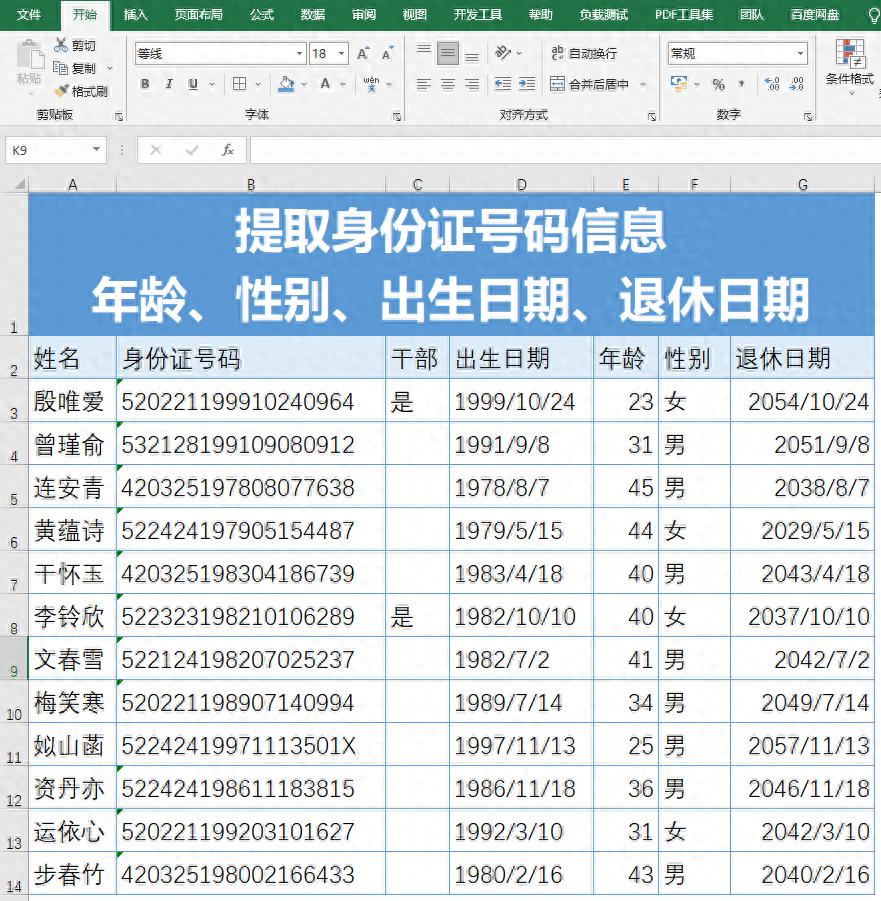
一、计算出生日期
(一)使用的公式及解析
计算公式为:=--TEXT (MID (B3,7,8),"0-00-00")。这个公式看似有点复杂,不过只要我们逐步拆解分析,就能明白其中的原理。
首先,用到了MID函数,MID (B3,7,8) 这部分的作用是从B3单元格中的身份证号码里提取出特定位置的字符。因为在我国现行的 18 位身份证号码规则中,第 7 位到第 14 位代表的就是出生日期信息,所以通过这个函数就可以提取出从第 7 位开始的连续8个数字。在咱们这个例子里,如果B3单元格中的身份证号码是对应的,那提取出来的结果可能就是 “19991024” 这样的一串数字,它代表着具体的年月日信息,但此时它还只是一串普通的数字字符。
接着,使用 TEXT 函数对提取出来的数字进行格式转换,也就是 TEXT (MID (B3,7,8),"0-00-00") 这部分。TEXT 函数的功能是可以按照我们指定的格式将文本或数值进行格式化显示。在这里,我们指定的格式是 “0-00-00”,它的作用是把前面提取出来的连续 8 位数字按照年 - 月 - 日的格式进行规范整理,使其变成 “1999 - 10 - 24” 这样符合日期格式规范的文本形式。不过要注意,经过 TEXT 函数处理后得到的仍然只是文本类型的数据,还不能直接用于后续的日期相关计算。
最后,在前面加上 2 个负号 “--”,这一步是整个操作的关键所在。通过这样的操作,就能将原本是文本类型的日期数据转换为真正可以用于计算的日期格式。Excel 在遇到这种情况时,会自动按照日期的运算规则来识别和处理这个数据,这样就为后续基于出生日期进行其他计算做好了准备。
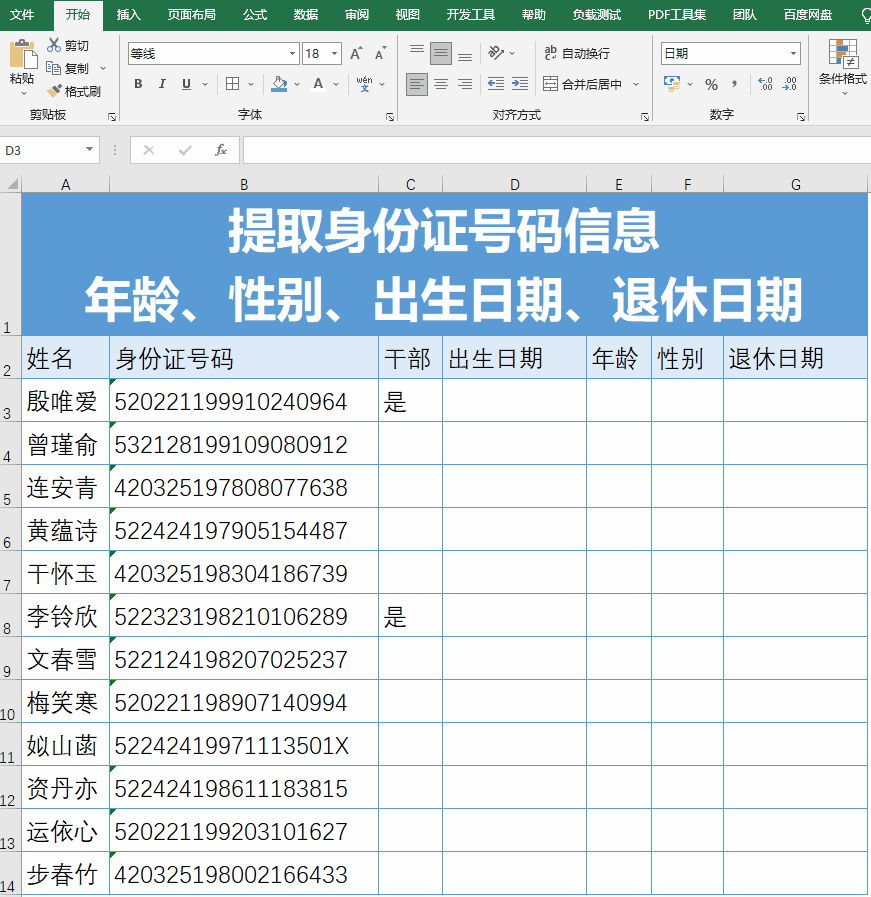
(二)适用场景及优势
这种通过身份证号码提取出生日期的方法在人力资源管理、统计分析各类人员信息等场景中非常实用。比如公司要整理员工信息表,需要准确获取每个员工的出生日期来进行生日福利安排、年龄结构分析等工作,利用这个方法就能快速从身份证号码中批量提取出准确的出生日期信息,而且公式一旦设置好,向下拖动填充柄就可以应用到整个表格的对应列,大大提高了数据处理的效率。
二、计算年龄
(一)使用的公式及解析
计算年龄的公式是:=DATEDIF (D3,TODAY (),"y")。这里面涉及到了 DATEDIF 这个函数,它是一个比较特殊的隐藏函数,在我们录入的时候不会有智能提示,所以大家使用的时候要格外留意一下。
DATEDIF 函数的主要功能就是计算两个日期之间的时间差。在这个公式里,第一个参数 D3 就是我们前面已经通过计算得到的出生日期所在的单元格(当然,如果不想依赖 D3 单元格已计算出来的出生日期,也可以把 D3 替换成前面计算出生日期的完整公式,也就是写成 =DATEDIF (--TEXT (MID (B3,7,8),"0-00-00"),TODAY (),"y"),这样同样可以实现根据身份证号码直接计算年龄的目的)。第二个参数 TODAY () 是一个函数,它会返回当前电脑系统的日期,也就是我们计算年龄时的 “截止日期” 啦。第三个参数 “y”,它代表的是我们希望函数返回的时间差单位是 “年”,这里 “y” 就是 year 的缩写。通过这样的设置,函数就能自动计算出从出生日期到当前日期所间隔的年数,也就是我们想要的年龄信息。
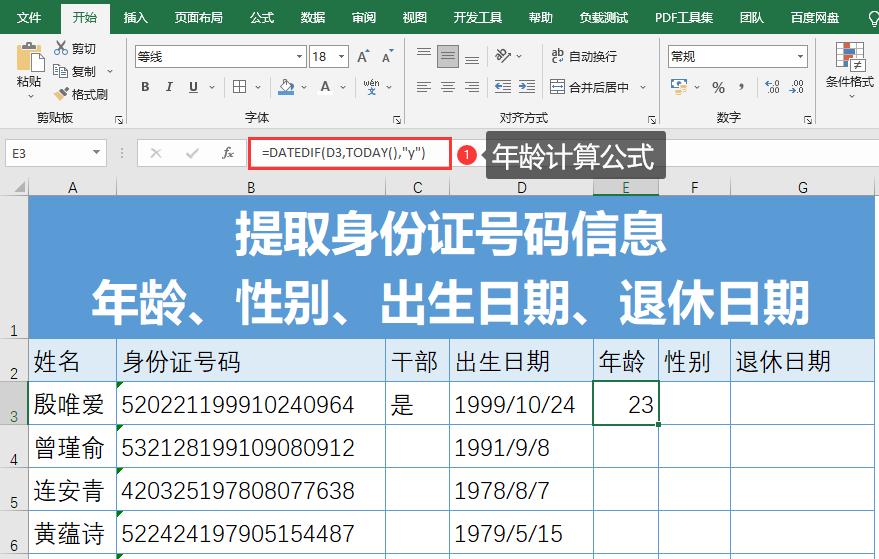
(二)适用场景及优势
在很多需要分析人员年龄结构的场景中,这个方法都能派上用场。像学校统计学生年龄分布、企业分析员工年龄层次等情况,利用这个公式可以快速、准确地批量计算出每个人的年龄,而且随着时间的推移,只要表格中的身份证号码信息不变,每次打开表格时,由于 TODAY () 函数会自动获取最新的系统日期,所以年龄数据也会自动更新,非常方便快捷,为数据分析提供了有力的数据支持。
三、计算性别
(一)使用的公式及解析
计算性别的公式为:=IF (MOD (MID (B3,17,1),2),"男","女")。下面咱们来详细解析一下这个公式的逻辑。
在我国身份证号码的编码规则里,第 17 位数字是用来区分性别的,其中偶数代表女性,奇数代表男性。所以,首先我们使用 MID 函数来获取身份证号码中的第 17 位数字,也就是 MID (B3,17,1) 这部分,它会从 B3 单元格的身份证号码里准确提取出这一位数字。
然后,再用 MOD 函数对提取出来的这个数字进行求余运算,也就是 MOD (MID (B3,17,1),2)。MOD 函数的作用是返回两数相除的余数,在这里我们用提取出来的第 17 位数字除以 2,看看余数是多少。如果这个数字是偶数,那它能被 2 整除,余数就为 0(在 Excel 里,0 对应的逻辑值就是 FALSE);反之,如果是奇数,余数就为 1(对应的逻辑值就是 TRUE)。
最后,通过 IF 函数来进行判断并返回相应的性别信息。IF 函数的语法是 IF (条件判断,结果 1, 结果 2),在这里就是根据 MOD 函数返回的余数(也就是条件判断部分),如果余数为 1(即条件为 TRUE),就返回 “男”;如果余数为 0(即条件为 FALSE),就返回 “女”,这样就能准确地根据身份证号码判断出对应的性别信息啦。
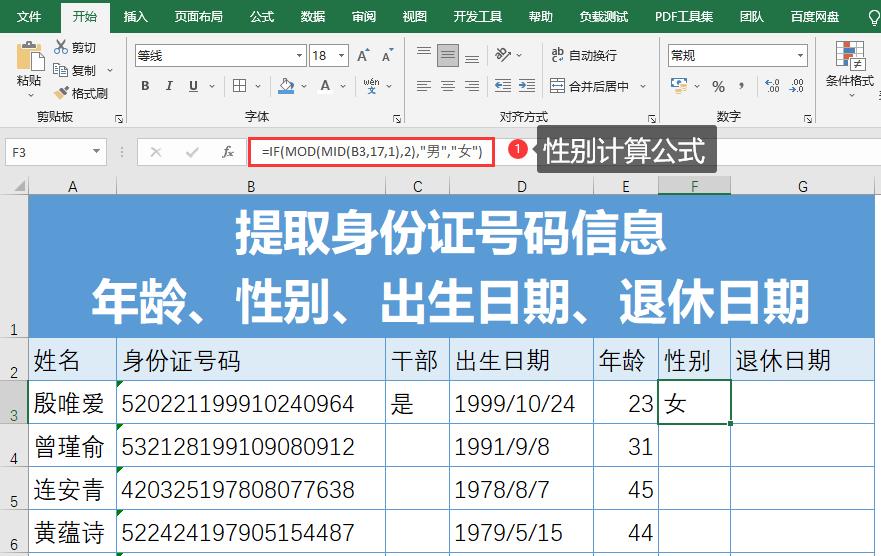
(二)适用场景及优势
在各种需要区分人员性别的数据统计场景中,这个方法都十分实用。比如在医院统计患者性别比例、社区统计居民性别分布等情况时,通过这个公式,只要有身份证号码信息,就能快速批量地获取到每个人的性别信息,无需手动逐个输入,既准确又高效,极大地提高了数据录入和统计的速度。
四、计算退休日期
(一)使用的公式及解析
计算退休日期的公式是:=EDATE (D3,IF (F3="男",720,IF (C3="是",660,600)))。这个公式相对复杂一些,因为涉及到了多层嵌套的 IF 语句以及 EDATE 函数,咱们一起来看看它的具体逻辑吧。
根据国家相关规定,男性的退休年龄是 60 岁,换算成月数就是 60×12 = 720 个月;女性干部是 55 岁退休,也就是 55×12 = 660 个月;普通女性则是 50 岁退休,对应的是 50×12 = 600 个月。所以,我们要根据人员的性别以及是否为干部等信息来确定每个人对应的退休年龄(以月数表示)。
在公式中,首先通过 IF 嵌套的方式来判断并获取退休所需的月数。最内层的 IF 语句 IF (C3="是",660,600) 是判断如果 C3 单元格(这里假设 C3 单元格存放的是表示是否为干部的信息,比如 “是” 代表女性干部,其他值代表普通女性)的值是 “是”,就返回 660,表示女性干部退休需要的月数;如果不是 “是”,就返回 600,表示普通女性退休需要的月数。外层的 IF 语句 IF (F3="男",720,IF (C3="是",660,600)) 则是进一步判断,如果 F3 单元格(这里假设 F3 单元格存放的是性别信息)的值是 “男”,就返回 720,表示男性退休需要的月数;如果不是 “男”,就按照内层 IF 语句的判断结果来返回相应女性的退休月数。
然后,再使用 EDATE 函数,EDATE 函数的作用是返回按照指定日期偏移指定月数后的日期。在这里,第一个参数 D3 就是前面已经计算出来的出生日期所在的单元格,第二个参数就是通过 IF 嵌套语句获取到的退休所需的月数啦。通过这样的设置,EDATE 函数就能根据出生日期以及对应的退休月数,准确地计算出每个人的退休日期啦。
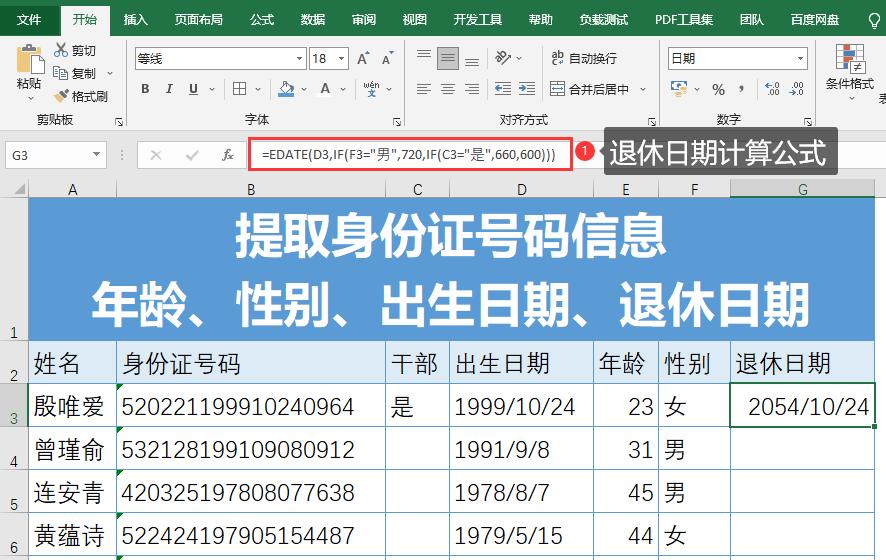
(二)适用场景及优势
在人力资源管理、社保相关的数据处理等场景中,准确计算退休日期是非常重要的一项工作。利用这个公式,只要表格中包含了身份证号码以及相关的性别、干部身份等必要信息,就能批量、准确地计算出每个人的退休日期,方便企业或相关部门提前做好人员规划、社保安排等工作,对于提高管理效率和数据准确性有着重要的意义。
好啦,以上就是在 Excel 中通过身份证号码提取年龄、性别、出生日期以及退休日期的详细方法啦。大家都学会了吗?赶紧去动手试试吧,相信通过实际操作,你会对这些函数的运用更加熟练。









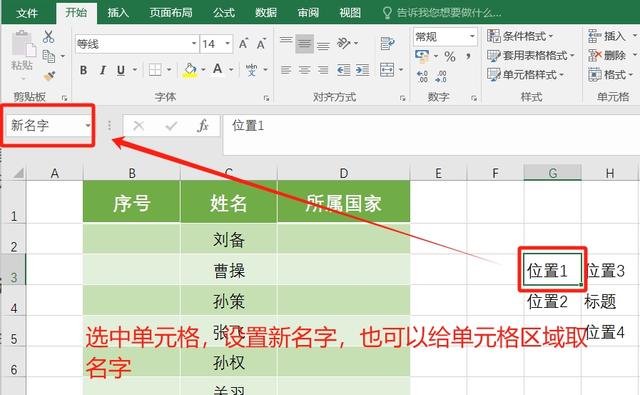
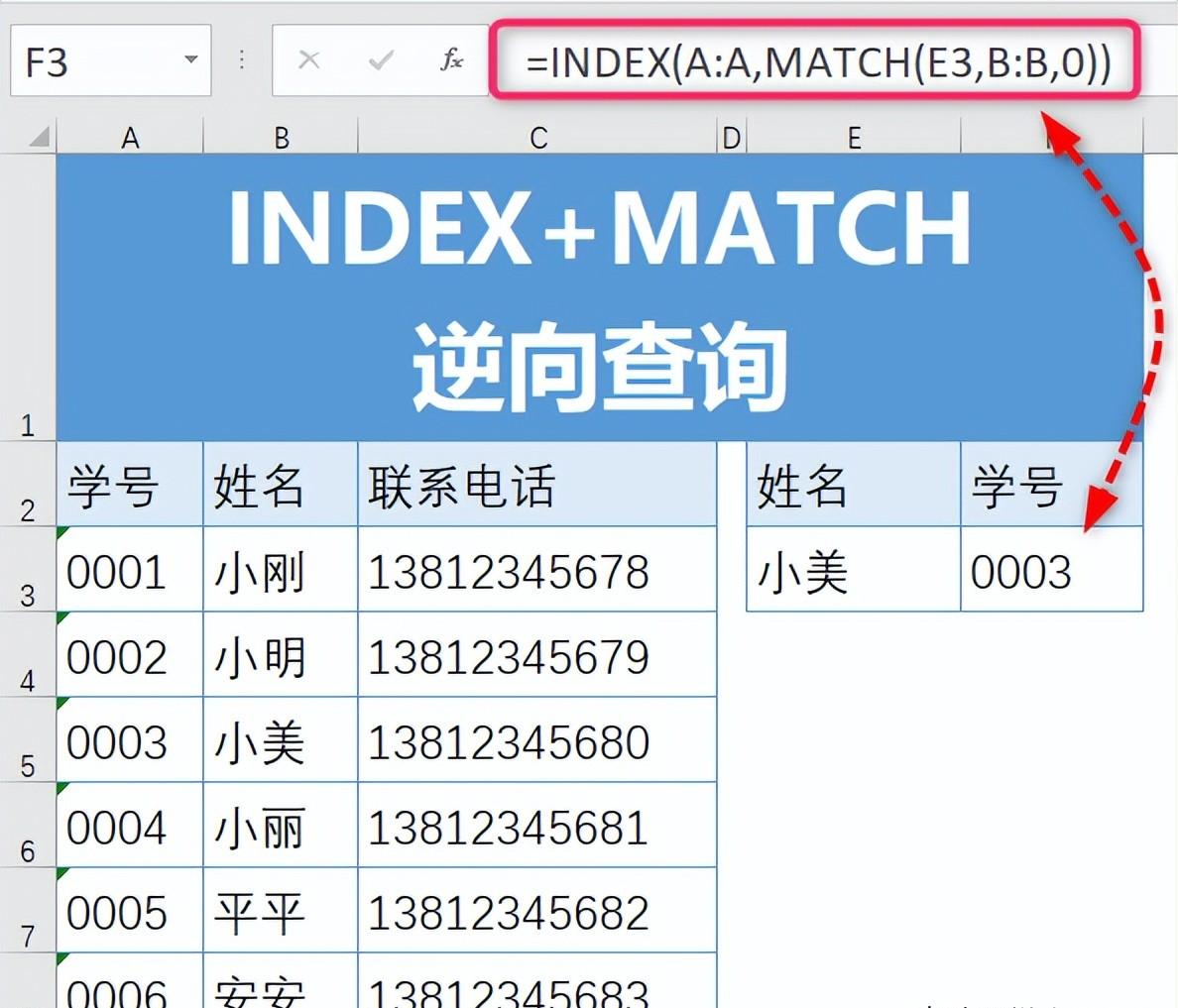

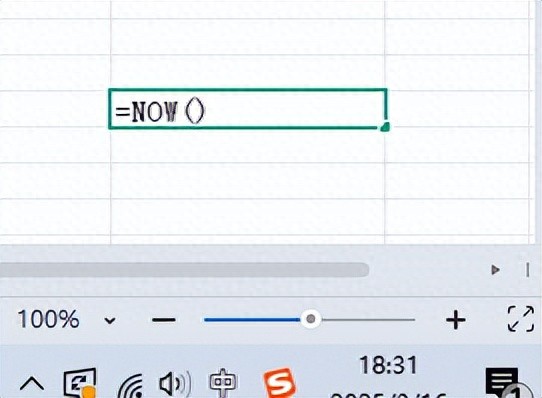
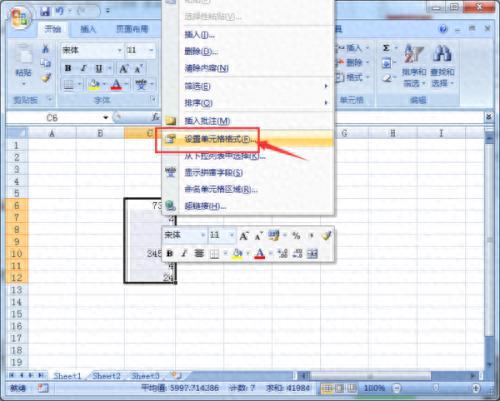
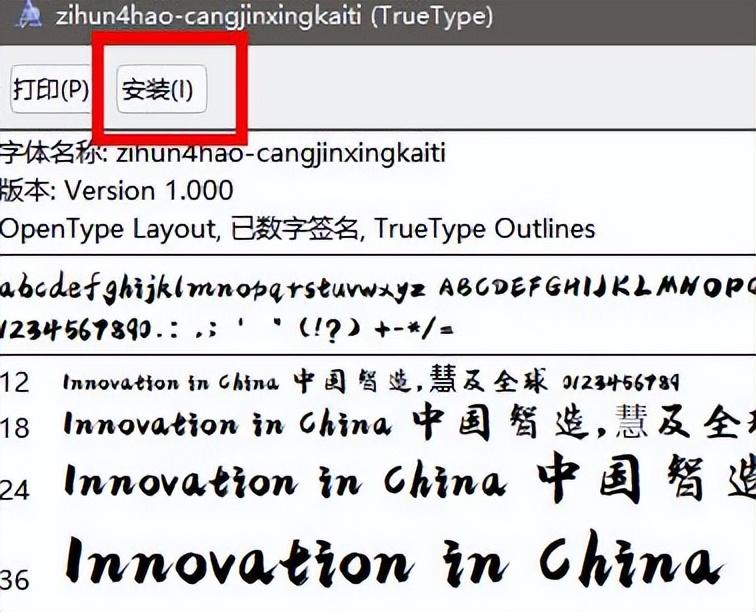
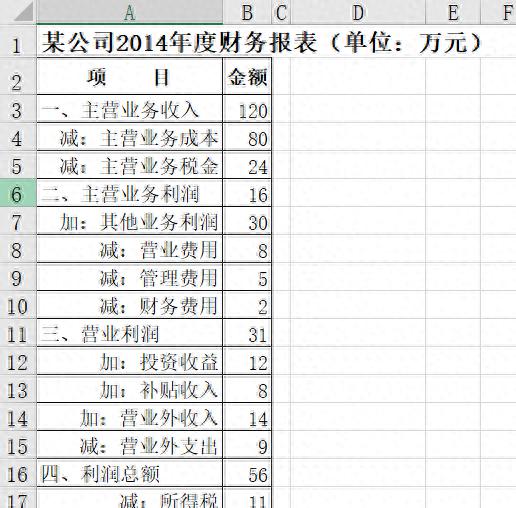
评论 (0)